- 使用 Brother 设备上的扫描按钮进行扫描
- 从计算机扫描 (Windows)
- 使用 ControlCenter4 标准模式进行扫描 (Windows)
- 使用 ControlCenter4 高级模式进行扫描 (Windows)
- 使用 Nuance™ PaperPort™ 14SE 或其他 Windows® 应用程序进行扫描
- 使用 Windows 传真和扫描进行扫描
- 从计算机扫描 (Mac)
- 使用网络基本管理配置扫描设置
- 发送传真
- 接收传真
- 语音操作和传真号码
- 电话服务和外接设备
- 传真报告
- PC-FAX
- 支持的基本网络功能
- 网络管理软件和实用程序
- 配置 Brother 设备无线网络的其他方法
- 高级网络功能
- 适用于高级用户的技术信息
- 锁定设备设置
- 网络安全功能
主页 > 纸张处理 > 装入纸张 > 将纸张装入单张进纸托板并进行打印 > 将厚纸和标签装入单张进纸托板并进行打印
将厚纸和标签装入单张进纸托板并进行打印
在纸盒中装入其他尺寸的纸张时,必须同时更改设备中或计算机上的纸张尺寸设置。
- 打开设备的后盖 (后出纸托板)。

 将纸张装入单张进纸托板后,设备将自动开启单张进纸托板模式。
将纸张装入单张进纸托板后,设备将自动开启单张进纸托板模式。 - 在设备前部,打开单张进纸托板槽盖。

- 用双手滑动单张进纸托板的纸张导块,调整至所用纸张的宽度。
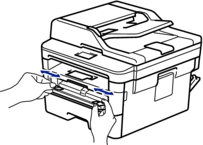
- 用双手将一张纸装入单张进纸托板,直到纸张前端触碰到进纸辊。感觉到设备进纸时松开双手。


- 将纸张打印面朝上装入单张进纸托板。
- 重新放置单张进纸托板中的纸张时,请先将纸张完全取出后再放入。
- 单张进纸托板中每次仅可装入一张纸,否则可能发生卡纸。
- 确保单张进纸托板中的纸张放置平整且位置正确,否则可能无法正确进纸,导致打印输出页面歪斜或卡纸。
- 将打印作业发送到设备。
 从计算机发送打印作业前,在打印屏幕中更改您的打印首选项。
从计算机发送打印作业前,在打印屏幕中更改您的打印首选项。 - 打印页面从设备后部输出后,将下一张纸放入单张进纸托板。重复此操作直到完成所有页面的打印。
- 合上后盖 (后出纸托板),直到其锁定在关闭位置。
- 相关信息
本页上的信息对您有帮助吗?
感谢您的反馈。






